Se sei un fan dei giochi online, allora sai che la comunicazione è fondamentale. Sia che tu stia cercando di mettere a punto una strategia con i tuoi compagni di squadra o semplicemente di insultare i tuoi avversari, essere in grado di parlare con loro è essenziale. Ecco perché la chat di gruppo è una funzionalità così popolare sulle console di gioco. La chat di gruppo di PlayStation non è diversa e partecipare a una chat su Windows 11 è facile.
giochi di carri armati per il download gratuito per pc
Per partecipare a una chat di gruppo PlayStation su Windows 11, apri prima l'app PlayStation. Quindi, vai alla scheda Amici e trova la chat a cui vuoi unirti. Quando lo selezioni, vedrai l'opzione per unirti alla chat. Basta fare clic su di esso e sarai a posto.
Se non sei già amico della persona con cui desideri chattare, puoi anche aggiungerla come amico tramite l'app PlayStation. Basta andare sul loro profilo e selezionare l'opzione per aggiungerli come amici. Una volta che avranno accettato la tua richiesta, sarai in grado di unirti alla loro chat di gruppo.
Così il gioco è fatto! Partecipare a una chat di gruppo PlayStation su Windows 11 è facile e richiede solo pochi passaggi. Quindi la prossima volta che vorrai giocare con gli amici, assicurati di provare la chat di gruppo.
Nel corso degli anni, Sony ha fatto passi da gigante per portare il supporto PlayStation sulla piattaforma Windows. Al momento, le persone possono giocare ad alcuni dei migliori videogiochi PlayStation esclusivi da un computer Windows 11, ma non solo, ma è anche possibile unisciti a una chat PlayStation direttamente dal tuo PC .

Quando si tratta di partecipare a una chat di gruppo su PC, avrai bisogno di una PlayStation 5 o PlayStation t. Avrai anche bisogno dei servizi dell'app PlayStation Remote Play, poiché questo è essenziale affinché tutto si muova nella giusta direzione.
La riproduzione remota è fantastica perché consente ai giocatori di giocare ai loro giochi PlayStation preferiti da un altro dispositivo. Ad esempio, un sistema PlayStation 5 è in soggiorno, ma giochi dalla camera da letto direttamente dal tuo PC Windows.
È possibile partecipare a una chat di gruppo PS5 tramite un PC Windows, ma avrai bisogno dei servizi dell'app Remote Play e, soprattutto, di una console PlayStation 5.
Come partecipare alla chat del party di PlayStation
Se vuoi sapere come partecipare a una chat di gruppo PlayStation su Windows 11, segui i passaggi qui:
- Installa l'app PlayStation Remote Play.
- Collega l'app PS Remote Play alla tua PlayStation 5.
- Avvia una sessione di riproduzione remota in Windows 11
- Partecipa a una chat di PS Party su Windows
1] Installa l'app PlayStation Remote Play.
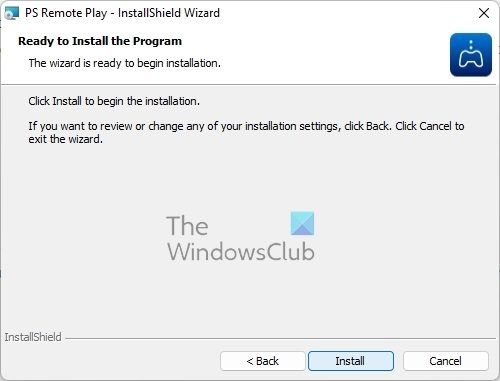
La prima cosa che devi fare è scaricare e installare l'app PS Remote Play sul tuo computer Windows. Spieghiamo come farlo nel modo più semplice possibile.
- Visita il sito Web ufficiale di Remote Play Sito web .
- Scarica il file direttamente sul tuo computer.
- Da lì, procedere con l'installazione.
Tieni presente che questa applicazione è protetta sia dal diritto d'autore che dai trattati internazionali, quindi se hai intenzioni illegali, potresti voler pensarci due volte.
2] Collega l'app PS Remote Play a PlayStation 5.
Il prossimo passo da compiere è attivare la riproduzione remota dalla tua console PlayStation. Questa funzione deve essere abilitata qui prima di provare a far comunicare la console e il computer.
- Passa a schermo di casa la tua PlayStation 5.
- Ora devi selezionare l'icona 'Impostazioni' situata nella parte superiore della schermata principale.
- Successivamente, devi scegliere Sistema dal menù.
- Dal menu di sistema selezionare Riproduzione remota , quindi assicurati Abilita la riproduzione remota incluso.
- Tornare a Impostazioni zona e scegli Utenti e account .
- Successivamente, è necessario selezionare Un altro .
- Da lì vai a Condivisione console E Gioco offline .
- Scegliere abilitare opzione qui.
- Tornare a Impostazioni zona, quindi vai a Sistema > Forza Preservazione .
- Ora devi andare a Funzioni disponibili in modalità reset .
- Procedi al passaggio successivo attivando Rimani connesso a Internet .
- Quindi seleziona 'Accendi PS5 dalla rete' nelle impostazioni.
Ok, ora l'applicazione dovrebbe essere connessa, quindi è il momento di passare ad altri passaggi.
errore 0x800ccc0f
3] Avvia una sessione di riproduzione remota in Windows 11.
Ora che l'app PS Remote Play è attiva e funzionante sulla tua PlayStation 5 e installata sul tuo PC Windows 11, è ora di iniziare la sessione. Quindi, spieghiamo come farlo il più rapidamente possibile.
Innanzitutto, devi aprire l'app PS Remote Play sul tuo PC Windows.
Fai clic sul pulsante Accedi a PSN.
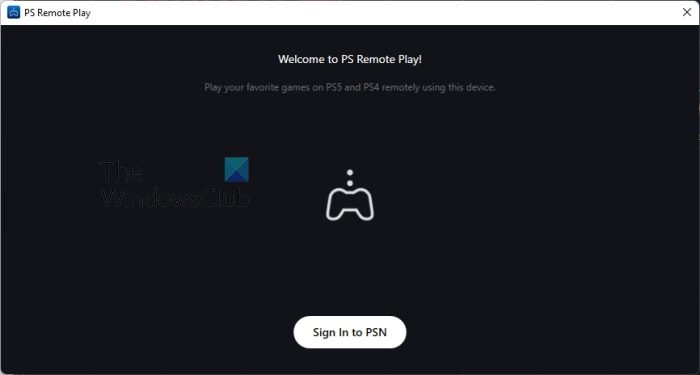
Accedi al tuo account PSN ufficiale.
Assicurati di limitare ciò che condividi con Sony perché l'app raccoglie molti dati.
Dopo aver effettuato l'accesso, è necessario selezionare la console a cui connettersi.
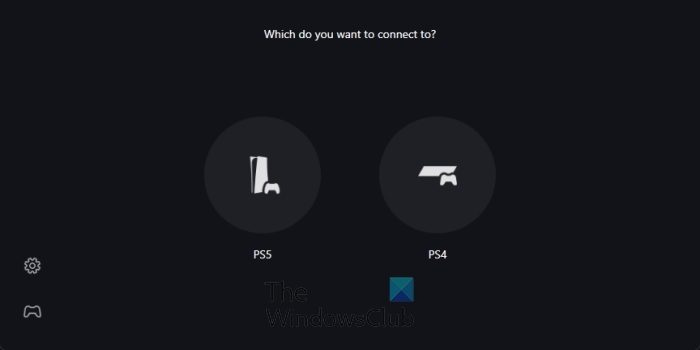
Siediti e attendi che l'app PS Remote Play trovi la tua PlayStation 5.
Si collegherà in un attimo.
4] Partecipa a una chat di PS Party su Windows.
Una volta stabilita la connessione, vedrai l'interfaccia utente di PlayStation dall'app PS Remote Play sul tuo computer. Collega un controller DualSense o DualShock per interagire con l'interfaccia utente.
- Assicurati che l'icona del microfono non sia disabilitata.
- Fallo passando il mouse sopra l'app PS Remote Play.
- Sul controller, premi il pulsante PlayStation.
- Questo aprirà il menu rapido.
- Seleziona l'icona 'Microfono', quindi imposta il microfono su 'Dispositivo di riproduzione remota'.
- Quindi devi andare su Game Base > Party.
Da qui, seleziona il gruppo a cui vuoi unirti oppure puoi selezionare Stary Party per creare una nuova chat di gruppo.
Pronto. Ora puoi chattare con i tuoi amici direttamente dal tuo PC Windows 11.
LEGGERE : Xbox Game Pass vs PlayStation Plus: qual è il migliore?
Hai bisogno di PS Plus per la chat di gruppo?
No, non è necessario disporre di un account PS Plus per utilizzare la funzione chat di gruppo. Tuttavia, se vuoi chattare e giocare contemporaneamente ai giochi multiplayer, avrai bisogno di un abbonamento.




![Impossibile stampare da Google Chrome su PC [Risolto]](https://prankmike.com/img/chrome/5C/can-rsquo-t-print-from-google-chrome-on-pc-fixed-1.png)










